《PS 白衬衫产品精修实例步骤》是一篇关于Photoshop的学习教程,通过简单几步就能实现教程中的效果图效果,当然只学习这一点,并不能完全掌握Photoshop技巧;你可以通过此加强滤镜,精修,饱和度等多维度案例或实操来进行更多的学习;此教程是由zilin在2021-06-02发布的,目前为止更获得了 0 个赞;如果你觉得这个能帮助到你,能提升你Photoshop技巧;请给他一个赞吧。
白衬衫怎么PS精修?在这里我们需要让白衬衫看起来更加精致,需要通过画面、调整形状、掩盖瑕疵、整体调整进行着手制作,掌握这些核心知识,做起来就知道先从哪里开始,做精修的教程需要有耐心,耐心的对待自己要修的图,你也会有所收获,具体通过教程来学习一下吧。
效果图:

操作步骤:
1.打开【滤镜】,调整【色温】和【自然饱和度】,让画面的色调偏蓝。

2.打开【液化工具】,修饰衣服上的褶皱,让衣服更规整一点。

3.使用【钢笔工具】进行抠图,按住【Shift+F6】键进行【羽化】,【羽化半径】改为【2】像素。
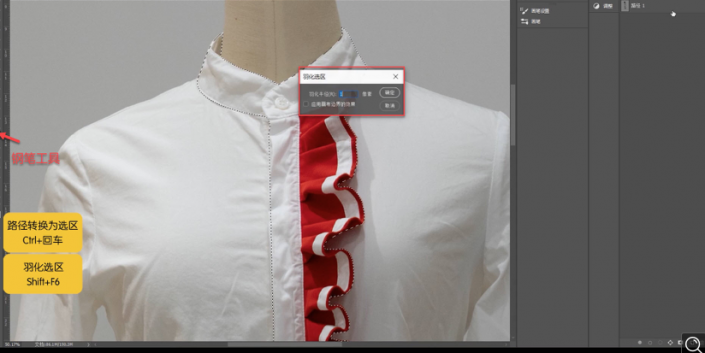
4.用【钢笔工具】抠出衬衫的左部分,复制一个,按住【Ctrl+T】键进行自由变换,再右键,选择水平翻转,将衣服拖至右侧。

5.按住【Alt+Delete】键,将背景填充为前景色,调整抠图的部分,多余部分用【钢笔工具】勾选后删掉。

6.调出选区,新建一个【黑白】,减少颜色的干扰,并用【裁剪工具】进行裁剪。
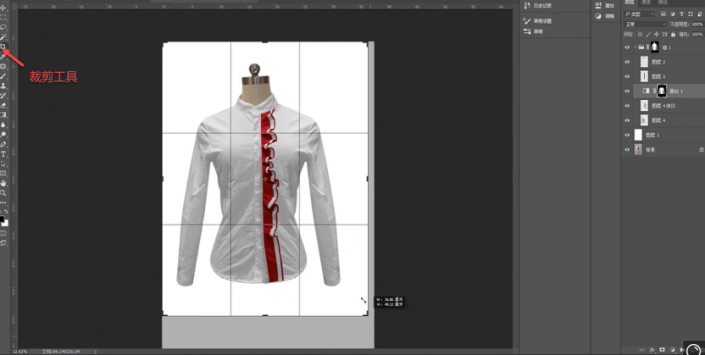
7.使用【仿制图章工具】和【修补工具】,修饰衣服上的褶皱,让衣服看起来更平整一些。

8.先用【钢笔工具】抠出左下方大褶皱,转换为选区,填充颜色,通过【渐变工具】修饰选区边缘,让选区的边缘过渡更自然。

9.先用【钢笔工具】抠出左下方大褶皱,转换为选区,填充颜色,进行【高斯模糊】,并调节【曲线】进行提亮。

10.打开【液化工具】,将衣服边缘有棱角的地方进行液化,让衣服看起来更逼真。
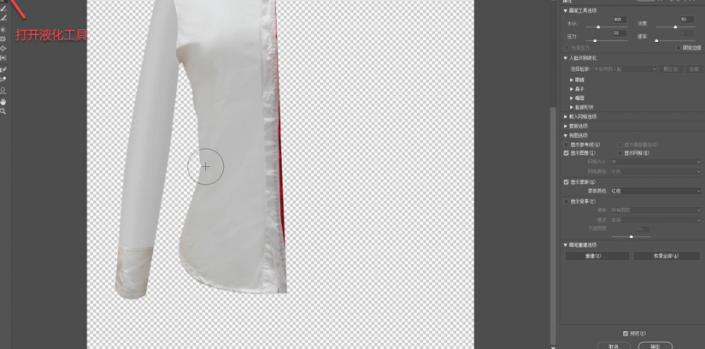
11.通过【画笔工具】给衣服添加高光,进行【描边,】模式改为【柔光】,并降低【不透明度】。

12.选中衣服,点击【选择】,【修改】,进行【收缩】,让衣服看起来更柔软一些。
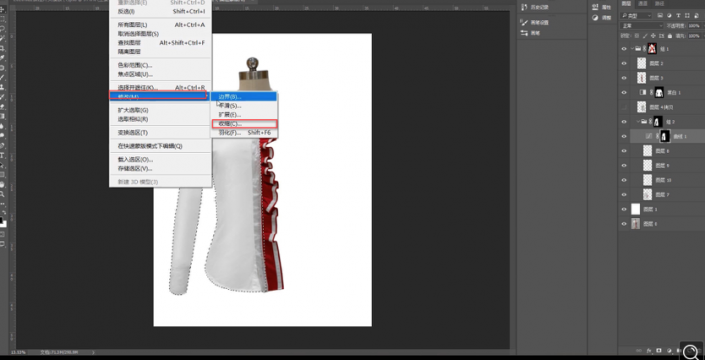
13.新建一个【曲线】,选中衣服较暗的地方,通过调节【曲线】进行提亮。

完成:

借鉴一下教程进行练习,产品修图需要有经验,在练习中积累自己的PS经验,慢慢的成熟。
赠人玫瑰,手有余香
< 上一篇 Photoshop 面霜精修实列步骤
> 下一篇 PS 提取高光实例步骤
2022-06-29 09:46
2022-06-16 09:55
1850浏览 09-26
595浏览 06-22
716浏览 06-09
100浏览 05-05
101浏览 04-22

首席设计师

高级视觉设计师

高级插画设计师






输入的验证码不正确
评论区
暂无评论